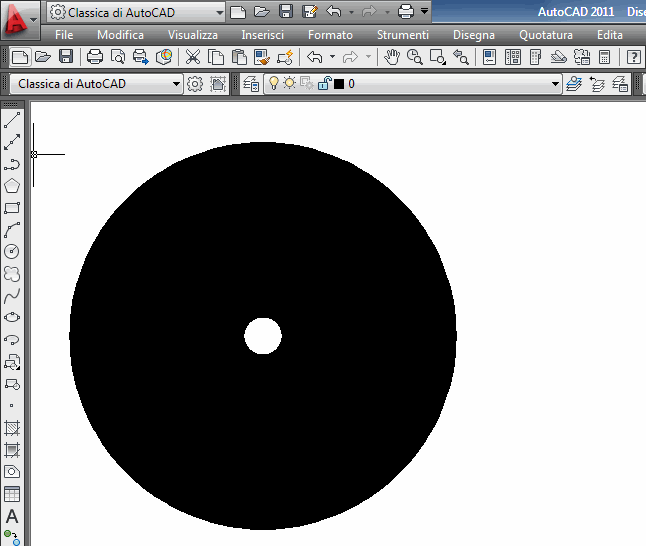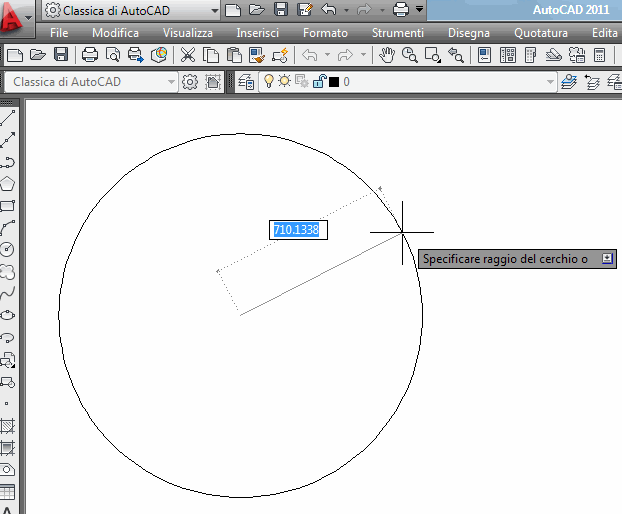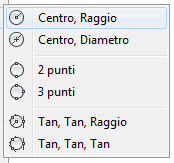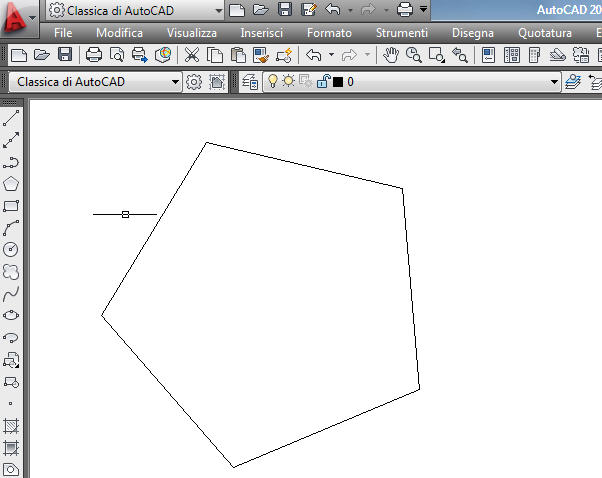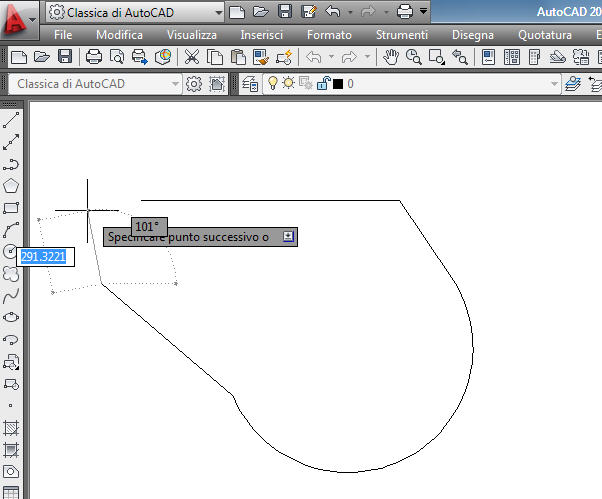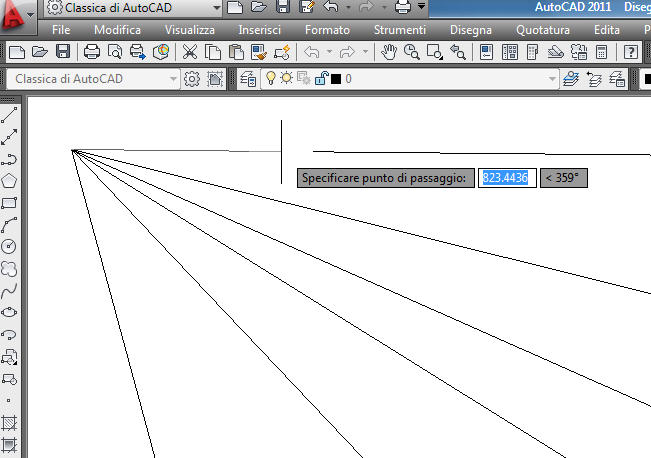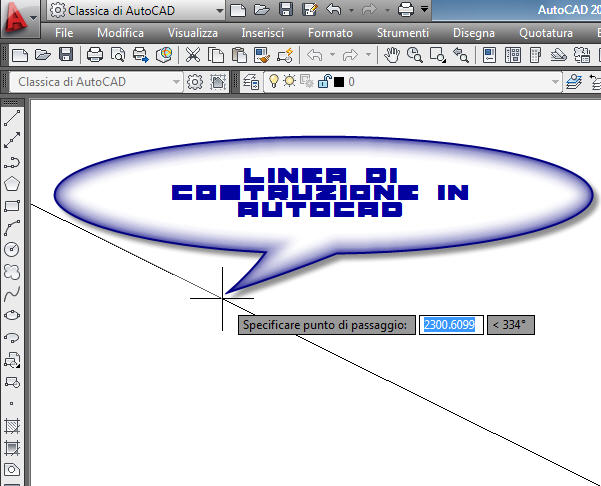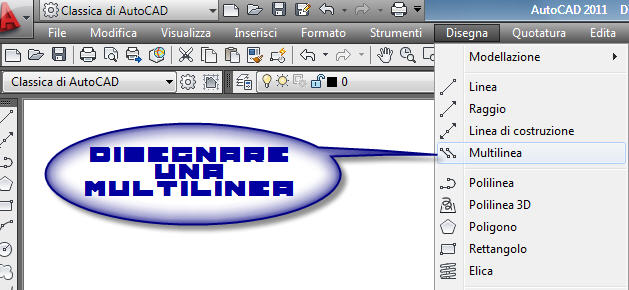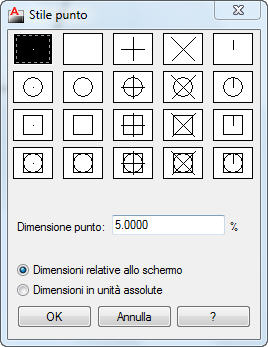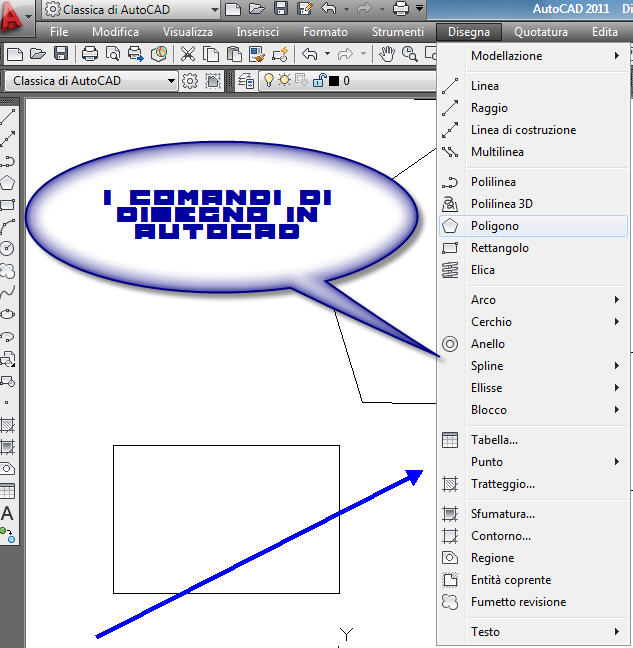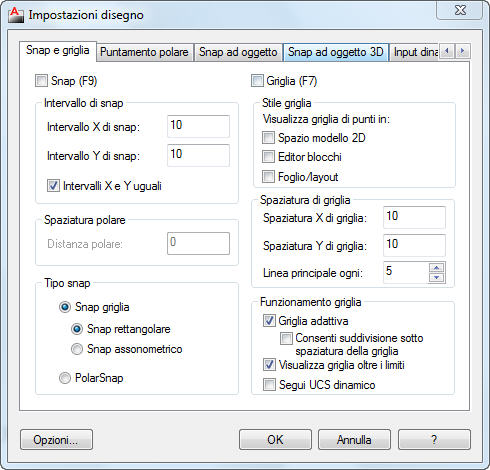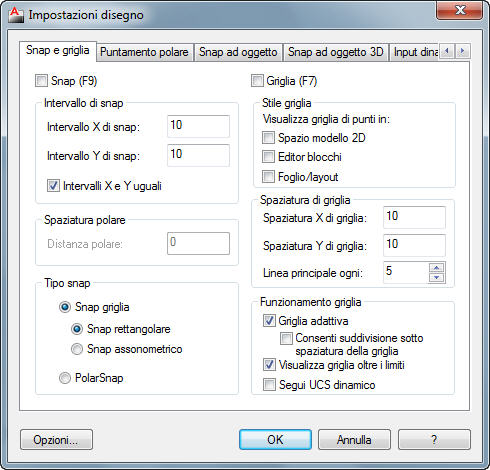In questa lezione vedremo come disegnare un anello in Autocad; gli anelli rappresentano dei cerchi riempiti con materia solida e tracciati attraverso l’impiego di una polilinea chiusa spessa.
Per disegnare un anello in Autocad, occorre preventivamente specificarne il diametro interno, il diametro esterno e il centro. È possibile ripetere la creazione di più copie di anelli aventi lo stesso diametro specificando in successione i diversi centri. Per disegnare un anello in Autocad con riempimento solido, specificare un diametro interno pari a 0.
Vediamo allora la procedura puntuale per disegnare un anello in Autocad:
- Fare clic sul menu Disegna ==> Anello.
- Specificare il diametro interno
- Specificare il diametro esterno
- Specificare il centro dell’anello
- Specificare il punto centrale di un altro anello o premere INVIO per completare il comando.
LINK DI APPROFONDIMENTO PER L’ARGOMENTO:
- Manuale autocad
- Disegnare un Poligono in Autocad
- Come tracciare una Polilinea in Autocad
- Disegnare un raggio in Autocad
- Linea di costruzione in autocad